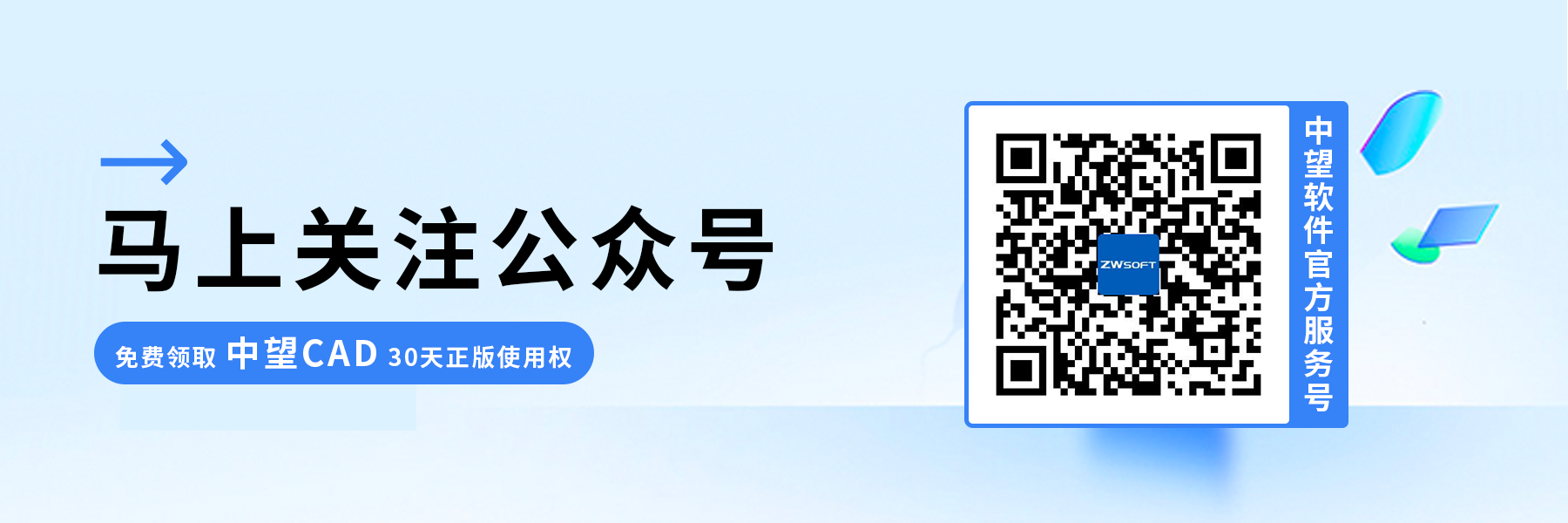CAD无法启动【许可证管理】界面应如何解决?
CAD无法启动【许可证管理】界面应如何解决?
问题描述:
在计算机系统配置完成后,部分用户可能遭遇开启CAD软件时,【许可证管理】界面无响应的异常情况。即便经过网络环境调试及多种故障排除尝试,问题依旧未能解决,且【独立授权管理】流程亦无法顺利获取软件使用授权。针对此类情形,我们汇总了一系列官方推荐的解决方案,旨在帮助用户迅速克服难题,恢复软件正常使用。以下便是详尽的解决步骤。
原因分析:
我们可以先测试同一环境下其他电脑可以正常授权,分析可能来自电脑系统的问题导致的【许可证管理】.exe文件无法正常打开。
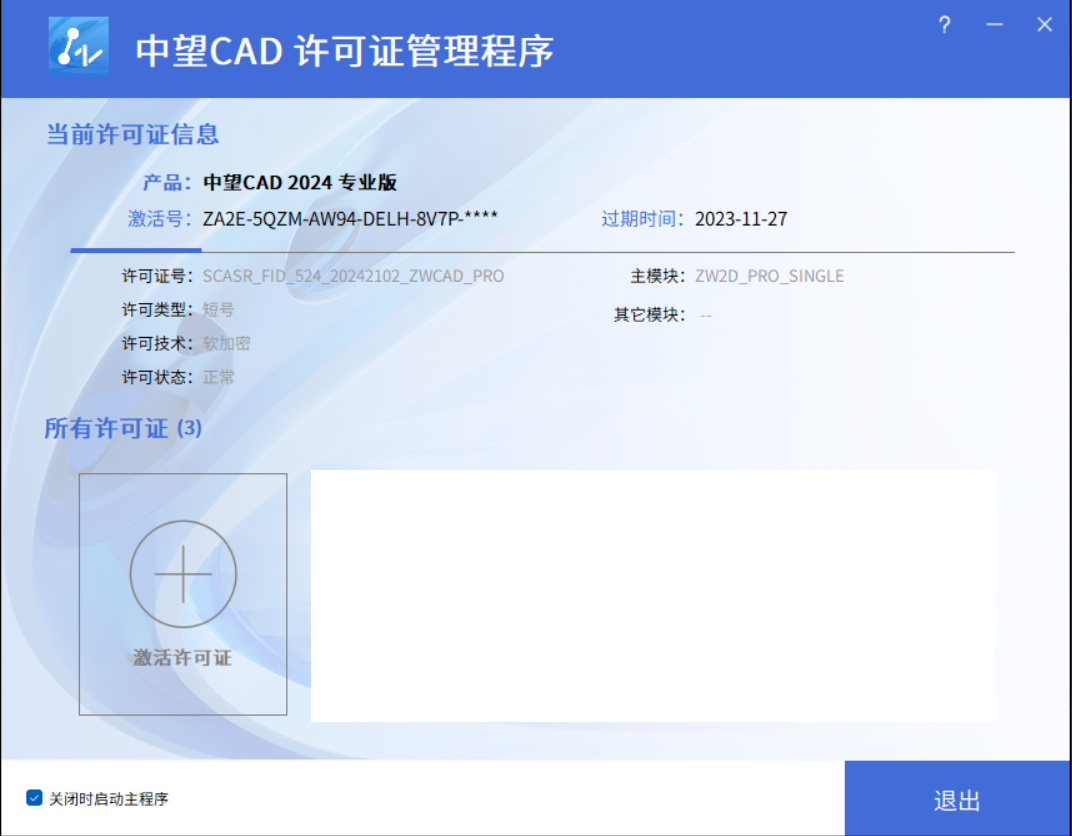
步骤指引:
1.首先,我们先测试为电脑系统问题,一般这个情况会出现在Windows10系统中,可以使用windows命令【sfc /scannow】来对系统进行扫描和修复;
2.确保已安装Windows 10的最新更新后,在系统搜索栏搜索【命令提示符】,右键点击以【管理员身份】运行
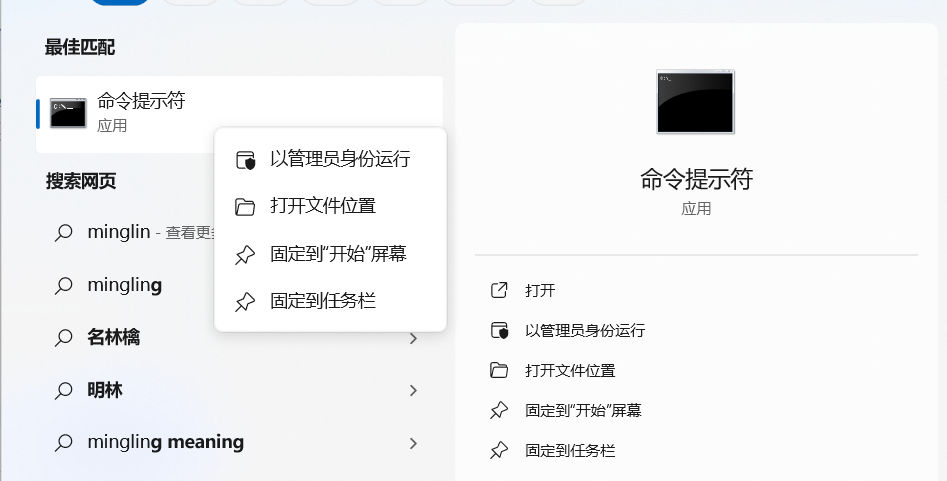
3.在命令栏输入“DISM.exe /Online /Cleanup-image /Restorehealth”(注意每个 "/" 前的空格),然后按“Enter”键。(注意:此步骤可能需要几分钟才会启动,最多可能需要30分钟才能完成,请耐心等待)
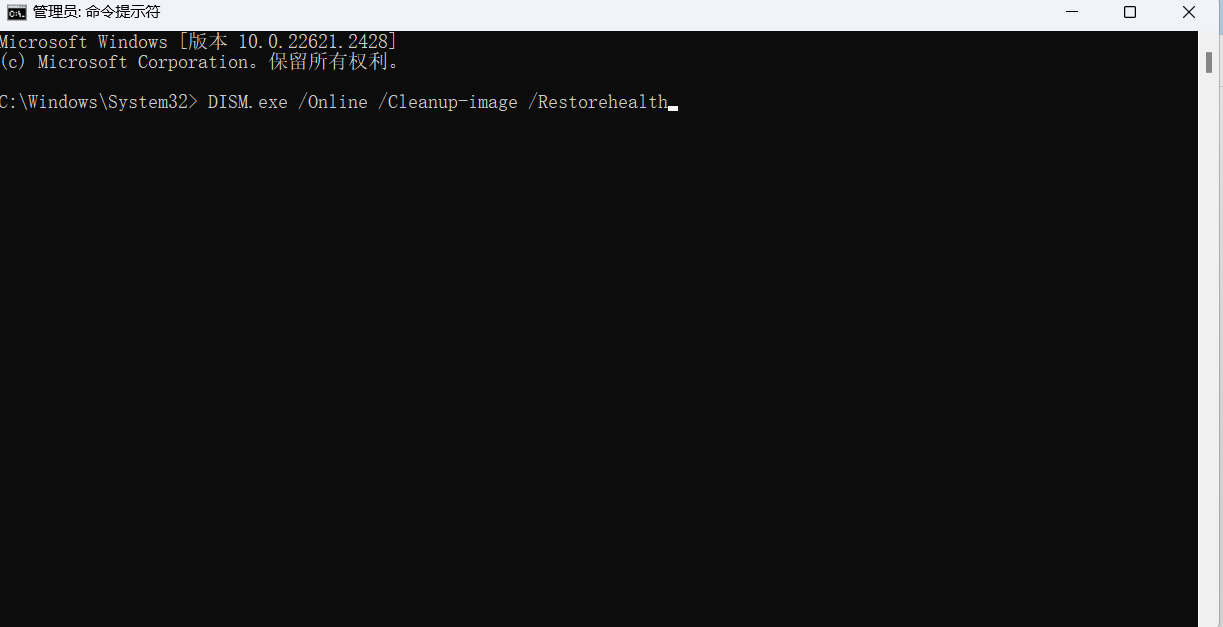
4.在看到显示“操作已成功完成”的消息后,输入“sfc /scannow”(注意“sfc”和“/”之间的空格),然后按下“Enter”;在看到一条显示“验证100% 完成”的消息后,我们退出就可以了。
5.注意,如果我们的【命令提示符】为其他语言的话,需要将其切换回简体中文状态
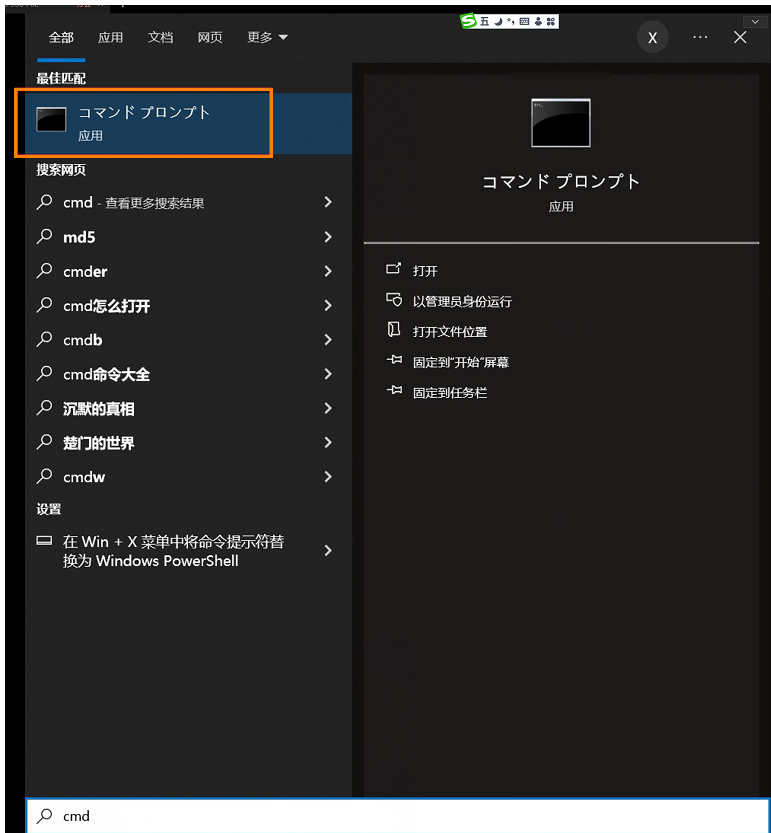
6. 完成以上步骤之后,重启电脑;然后就可以正常运行ZWCAD的授权程序了。
以上就是CAD无法启动【许可证管理】界面的原因与解决方法,希望对您有所帮助,更多CAD知识请关注40001百老汇CAD官网和官方公众号!
推荐阅读:国产CAD
推荐阅读:正版CAD